Por que você deseja converter PDF em Word com o Smallpdf? O formato de arquivo PDF é o formato preferido de documento porque ele tem um tamanho pequeno, é facilmente compartilhado, e pode ser aberto e acessado por várias ferramentas e programas. No entanto, nalgumas ocasiões, o seu cliente pode precisar dum documento no formato Word porque tem a intenção de editar o documento ou algo do género, e isso irá exigir que você converta o PDF em Word com o Smallpdf. Neste artigo, mostraremos como você pode converter PDFs em Word usando o Smallpdf e também usando uma alternativa.
Como Converter um PDF em Word Usando o Smallpdf
O Smallpdf tem ganhado popularidade ao longo dos últimos anos devido à sua capacidade de converter PDFs em documentos Word. Há 2 formas de converter PDFs em documentos Word usando o Smallpdf: ou usando a ferramenta on-line ou o programa de desktop off-line. Uma vantagem de usar o conversor de PDFs em Word Smallpdf é que você não necessita instalar o aplicativo no seu desktop.
Como Converter um PDF em Word On-line
- Passo 1: Vá até o website Smallpdf e selecione a ferramenta "PDF para Word".
- Passo 2: Clique na aba "Escolher Arquivos" e selecione o documento PDF que você deseja converter num documento Word. Alternativamente, você pode selecionar, arrastar e soltar o documento PDF no website.
- Passo 3: Especifique se o OCR deve ser ativado ou não. Se o documento transferido tiver sido digitalizado, então o OCR deve ser ativado para que o programa analise o conteúdo do PDF e o converta num documento de Word. Você deve optar pela opção de conversão básica se você estiver convertendo um PDF que foi transformado a partir dum documento de Word.
- Passo 4: Aguarde alguns segundos enquanto o Smallpdf converte o PDF num documentos Word.
- Passo 5: Clique no botão "Baixar" para obter os seu documento Word.
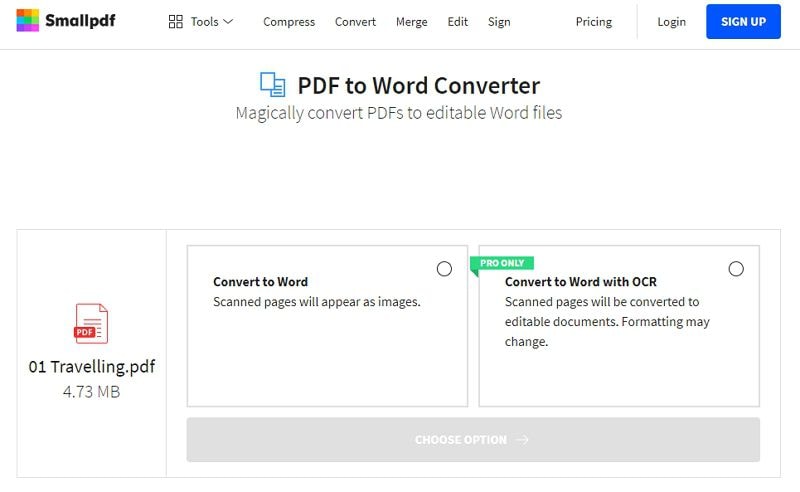
Dicas para Converter PDFs em Word com o Smallpdf
O conversor on-line Smallpdf para Word é gratuito, portanto, qualquer pessoa pode começar a usá-lo e você não tem de baixar nenhum programa, no entanto, ele tem algumas desvantagens ou riscos.
- 1. Às vezes é desafiante carregar arquivos PDF grandes para o processo de conversão.
- 2. A facilidade e a velocidade de conversão do seu PDF num documento de Word irão depender inteiramente da potência, velocidade e performance da sua rede.
- 3. O conversor Smallpdf para Word não tem a conversão em série, isto é, a conversão de vários arquivos de uma vez. Com a versão grátis do Smallpdf, você só pode carregar e converter somente um documento duma vez.
- 4. A ferramenta on-line Smallpdf para Word converte apenas o PDF inteiro. Não tem a opção de conversão de somente uma porção ou determinadas partes dum documento.
- 5. Você necessita ter uma conexão com a Internet estável.
Como Converter PDFs em Word com uma Alternativa ao Smallpdf
Passo 1: Baixe Gratuitamente o PDFelement
Baixe, instale e execute o PDFelement no seu computador.
Passo 2: Abra a Aba "Converter PDF"
Clique na aba "Converter PDF" na página principal do programa. Ao clicar na aba, irá surgir uma nova janela do Explorador de Arquivos.
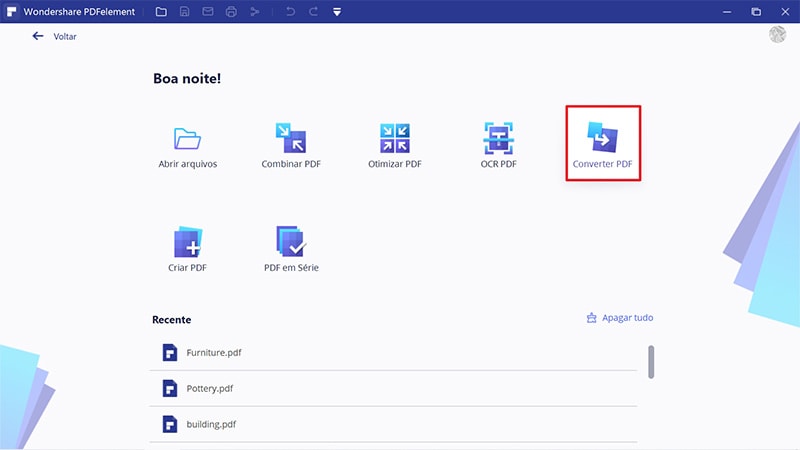
Passo 3. Selecione o PDF para Conversão
Navegue e selecione o PDF que você deseja converter num documento de Word e carregue no botão "Abrir" localizado na parte de baixo da janela pop-up.
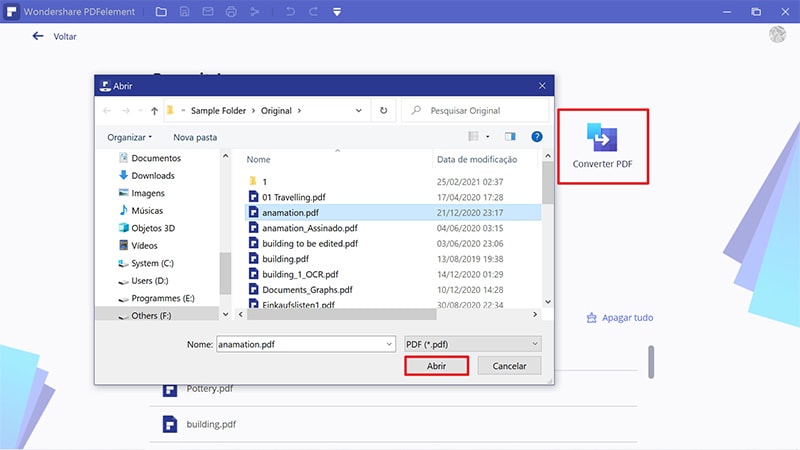
Entretanto, se você tiver vários arquivos PDF que você deseja converter em Word de uma só vez, você pode usar a opção do "Processo em Série" para realizar o trabalho com facilidade.
Passo 4. Converta o PDF em Word com uma Alternativa ao Smallpdf
Clique na opção "Documento do Word" no submenu "Salvar como tipo". Adicionalmente, você pode especificar a pasta de destino e o formato de conversão do arquivo PDF em documento Word. Clique no botão "Salvar" para aplicar as novas configurações sobre o formato e também sobre o destino.
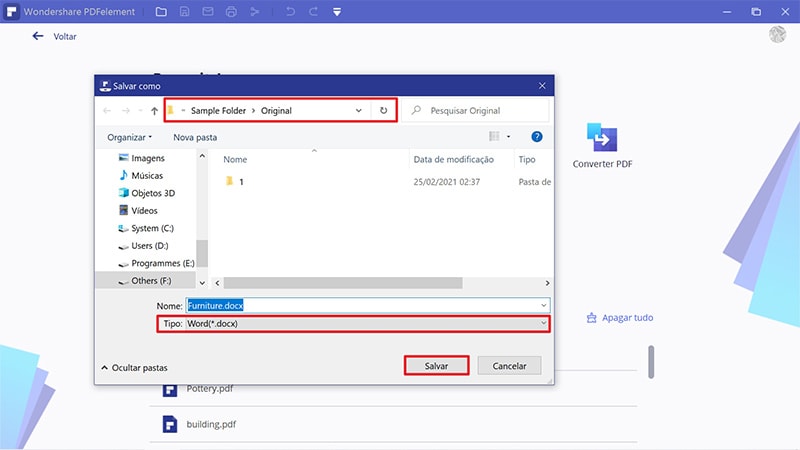
Passo 5. Conclua a Conversão
Clique no botão "Finalizar" para completar o processo de conversão do PDF em documento de Word.
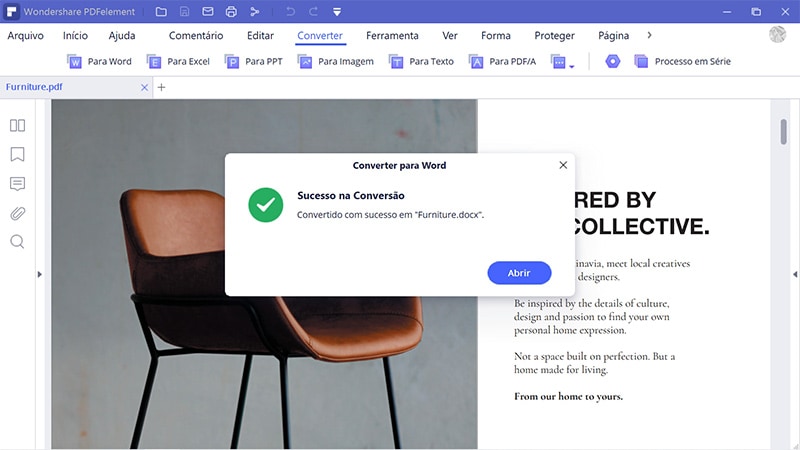
Além de converter PDFs em Word tal como o Smallpdf, o PDFelement também disponibiliza um grande número de soluções relacionadas com problemas e complicações com PDFs. Este programa tem uma interface intuitiva e descomplicada, e sendo assim, você não precisa passar por um monte de tutoriais para saber se virar com o programa. Outro aspeto que torna esta ferramenta incrível é que ela é compatível e funciona bem tanto em dispositivos Windows quanto macOS.
Alguns dos recursos principais são:
- 1. O Programa tem um vasto número de recursos de edição que permite efetuar edições incríveis no seu documento.
- 2. Você pode comentar, revisar e marcar arquivos PDF com um conjunto completo de ferramentas de anotação.
- 3. Crie um PDF a partir de outros formatos e de um scanner ou uma página web.
- 4. Converta PDFs em Word, Excel, PPT, JPG, PNG, HTML, ePub, etc.
- 5. Transforme documentos digitalizados em textos editáveis e pesquisáveis.
- 6. Ele permite a personalização dos seus formulários com campos de texto, caixas de marcação e botões.
- 7. Ele é capaz de exportar dados de mais de uma centena de formulários ou documentos que foram digitalizados.
- 8. Este software está disponível em cerca dos 26 idiomas mais falados, sendo por isso bastante fácil navegar pelo programa.
- 9. Ele proporciona privacidade redigindo informações sensíveis e prevenindo que elas sejam visualizadas por outras pessoas.
 100% Seguro | Sem Anúncios |
100% Seguro | Sem Anúncios |
